本記事は、プロクラウドワーカーとしてご活躍されているiPadライターの「てつまる」様からご寄稿いただきました。

本記事は、Webライター「てつまる」が作成しました。プロフィールの詳細はこちら。
これから「Webライターを始めよう」と思ったときに、まずはパソコンが必需品だと思っていませんか?Webライターを始めるのに、最初に高額なパソコンが必要だと思うと、初期費用はかなりの不安になりますよね。
特に、副業で月に50,000円程度を稼ぎたい人には「どれだけお金をかけずに始められるか」は、かなり重要なポイントです。
「副業でやるのに初期投資は抑えたい」だけでなく、Webライターにチャレンジしてみたいけど「失敗したときの費用リスクが不安」という人もいるかもしれません。
そのような方は、お手持ちのiPadでWebライターを始めれば問題解決!今回は、実際にWebライターとしてiPadをどう活用していくのかを具体的にご紹介していきます。
本記事を最後まで読むと、下記の内容が理解できます。
- パソコンじゃなくてもWebライターはできるの?
- 初期費用を抑えてWebライターを始めたい
- 手持ちのiPadを活用したい
- パソコンやandroid端末との違いは?
実際に初期費用をかけずに始めた私は、現在もずっと第7世代のiPad(無印)でライティングをして、その経験からiPadでも十分にWebライターとして活動できることを証明しています。
初期投資さえかけなければ、Webライターほどリスクの少ない副業はありません。仕入れも在庫を抱える必要もなく、ソーシングサイト経由ですぐに仕事が探せます。
Webライターとして稼ぎたいならおすすめは、日本最大のクラウドソーシングサイト「クラウドワークス」。
このコストパフォーマンスに優れたiPadライターの魅力を、実際に体験したからこそ分かるメリット・デメリットとあわせて解説していきます。
これを読んで、あなたもパソコン要らずのWebライターになってみませんか?
それでは、最後までご覧ください。
Webライターの仕事はiPadで十分?活用すべきおすすめツール5選

Webライターの仕事はiPadでも十分できると申しましたが、実際にどのくらい稼げるのか気になりますよね。
ここでは実際にiPadだけでどのくらい稼げるのかのお話と、私が使っている便利ツールを厳選してご紹介していきます。
Webライターの仕事はiPadでどのくらい稼げる?
まずは気になるiPadだけでどれだけ稼げるのか?筆者の収入面のお話からしていきましょう。
私は、2020年の7月からWebライターを始めています。始めたばかりの7月は月に約10,000円の報酬からスタートしました。幸いなことにクライアント様にも恵まれ、2020年8月には60,000円を超えることになります。
iPadでWebライター初心者が始めても、2ヶ月で50,000円を超えられるという実績は、副業ライターさんの目標としては十分達成しているレベルといえるでしょう。
そしてこの後は、ワードプレスでの作業の対処法も覚えるなどして仕事の幅を広げていきます。

2020年9月は127,500円でした。

そして、2020年10月は155,333円(プロクラウドワーカーに認定)。

2020年12月は185,772円でした。
実はこれはクラウドワークスだけのお話で、このほかに直接契約の案件とランサーズでの収益もあり、もちろんこれらはすべて1台のiPadで稼いだ金額です。
私はとにかくコストをかけないことを重視しており、実際にフリーで使えるツールの活用だけでも、iPadでのWebライター業務は可能でした。
次は、そんな私のとっておきのツールについて詳しくご紹介していきましょう。
5つのおすすめツールとは?
私が普段から使っているiPadならではのおすすめツールを5つご紹介します。実際にこれらのツールを駆使して、執筆作業やクライアント様とのやりとりをしていますが、いまだに不便を感じることはありません。
フリーで使えるものばかりですので、iPadで執筆するWebライターの必需品として、ぜひご活用いただければ幸いです。
オフラインで文書作成したいならPages
初期アプリで入っている「Pages」は、非常に便利な文書作成ツールです。フリーとはいえ、基本性能は一般的な文書作成ソフトに劣ることもなく、表の挿入なども簡単に行えます。
iPadでの文書作成ならこのPagesを使っておけば、原稿提出時には書き出しでフリーのワード(Word)形式や、メモに複写することでテキスト形式にも対応できるので安心。編集ができるワードは有償になってしまうため、コストを抑えておきたい人はPagesを活用しましょう。
画像を編集したいならCanova
フリーの画像編集アプリなら「Canova」が断然おすすめです。画像の編集や、簡単な文字挿入などの加工も、iPadやスマホなどのモバイル機器で簡単に行うことができます。
フリー素材などのダウンロードや自分で撮影したものなど、アプリ内でアップロードすればあとはツールを使って編集するだけ。自分で加工したオリジナル画像は、見出しごとのアイキャッチ画像に使うのにもおすすめです。
オンラインでタスク管理を共有したいならGoogleスプレッドシート
Googleアカウントを取得することで使えるアプリの最大の特徴は、ファイルをオンライン上で共有できるということ。そのなかで「Googleスプレッドシート」は、非常に便利な表計算ソフトです。
クライアント様によっては、作業を他のライターさんと同時に行うものもあります。そのときは、このスプレッドシート上でタスク進行状況を報告することもあるので、利用方法については知っておいた方がよいでしょう。
基本的にはMicrosoftのエクセルと同じ要領ですので、エクセルを使ったことがある人なら直感的に使えると思います。
オンラインで文書を共有したいならGoogleドキュメント
Googleアプリには文書作成用の「Googleドキュメント」もあります。
基本的な文書作成機能だけではなく、共有できるというメリットを活かして、修正指示やコメントもオンライン上で完結できるのが特徴です。マーカーで指摘部分も明確になり、コメントで指示もあるので、聞き間違えや勘違いということもありません。
Googleドキュメントであれば、正しい修正依頼を理解することができ、認識違いなどで無駄な時間をかけなくて済みます。
検索におすすめのWebブラウザならGoogle Chrome
リサーチなどでの検索用Webブラウザは、「Google Chrome」を使うのがおすすめ。シークレットモードを活用すれば、自分の検索履歴に影響されることなくキーワードからの純粋な結果が得られます。
また、検索情報量の多さでもGoogleの右に出るものはありませんので、何か必要な情報があれば「Google Chromeでシークレットモード検索」と、覚えておいてください。
WebライターがiPadで仕事をするメリットとデメリットについて解説!

WebライターとしてiPadで仕事をすると、どのようなメリット・デメリットがあるのでしょうか?
気になるその2つの内容について、実際に私が経験したなかから詳しく解説していきたいと思います。まずはその内容を簡単にまとめた表をご覧ください。
|
メリット |
デメリット |
|
・コストがかからない ・持ち運びが便利 ・共通アプリなのでiPhoneと同期される |
・ブラウザソフトがうまく機能しない ・画面が小さいのでリサーチが大変 |
それではこのメリット・デメリットの内容について詳しくお伝えしていきます。
iPadライターのメリット
パソコンにはない気軽さが魅力のiPadなどのモバイル端末は、Webライターにとっての利用メリットは数多く存在します。
そのなかから、代表的なものを3つご紹介します。
①コストがかからない
②持ち運びが便利
③共通アプリなのでiPhoneと同期される
それではこれらのメリットについて、詳しくご説明していきましょう。
iPadのメリット|①コストがかからない
iPadでWebライターをやる最大のメリットは、やはりコストの安さ。私はiPhoneの契約時におまけでもらった無印のiPadを使っています。
それこそ、Webライターを始めるまでは使うアテもなく、まったく触れてもいなかったものです。
Amazonで約3,000円のBluetoothキーボードだけは購入しましたが、それ以外は特に何かを購入した覚えはありません。初期費用をかけないことは、失敗したときのリスクも抑えられるだけでなく、報酬がすぐに利益につながることでモチベーション向上にもなるのです。
このiPadの導入コストの低さについては、副業ライターの人にもっともおすすめできるポイントではないでしょうか。
iPadのメリット|②持ち運びが便利
iPadの利便性は、手軽に持ち運びできる可搬性の高さにもあります。取材案件などがあれば、そのまま持ち出して行っても負担になりません。
また、部屋の移動や外での作業への切り替えも気軽に行えるので、作業場所にも困らないというのもあります。iPadなら通信端末としての機能もあるため、Wi-Fi環境がなくても問題ありません。
パソコンよりも場所を選ばず、ノマドワークには最適なツールとなり得るでしょう。
iPadのメリット|③共通アプリなのでiPhoneと同期される
ファイルはすべてクラウド上でiPhoneと同期されているため、出先ではモバイルアプリをメモがわりにしています。思い立ったらそのときに、iPhoneで見出し構成と内容の箇条書きをしておけば、帰ってからiPadでその続きを作成していくだけで済みます。
また、iPhoneとの連携は、ほかにも多くのシーンで活用できます。
副業をしている方は通勤電車のなかでスマホゲームをする感覚で、主婦の人は家事をしながら音声入力でも記事が書けるという手軽さはモバイルならではの魅力といえるでしょう。
さらに、出先で簡単な修正依頼を受けたときも、iPhoneからでもファイルが開けて即対応可能。クライアント様をお待たせしないというのは、Webライターとしての評価に大きく貢献するでしょう。
iPadライターのデメリット
しかし、やはりモバイル端末というスペックから、すべてがパソコンのようにできるわけではありません。
その性能面の違いからくる大きなデメリットを2つご紹介しておきましょう。
①ブラウザソフトがうまく機能しない
②画面が小さいのでリサーチが大変
この2つのデメリットについてはぜひ知っておいてください。
iPadのデメリット|①ブラウザ上のソフトがうまく機能しない
ブラウザソフトの不具合には、代表的なものでワードプレス(WordPress)があります。まず、ブラウザ上で作業をしようとすると、画面がズレてしまい入力がとても難しいという状態です。
そこで外部で作業してコピペ対応しようとすると、Pagesで作成したテキストをそのまま貼り付けると不要なHTMLタグが付いてしまい、結果的に除去に余計に手間がかかりました。
他にも、共有エクセルでの作業で、保存形式の違いなどから他の人のデータに上書きしてしまったこともあります。また、クライアント様オリジナルのWebブラウザツールなども対応できない恐れもあり、仕事選びの制限となることもあります。
このように、互換性の違いからくるデメリットは、業務に影響するものもありなかなか侮れません。
iPadのデメリット|②画面が小さいのでリサーチが大変
モバイルならではのデメリットとして、画面の小ささがあります。リサーチなどでは大画面またはデュアルモニターで対応できるパソコンとは異なり、切り替えるかマルチタスクでの狭い範囲の画面分割で対応するしかありません。
画面の領域から、リサーチ画面を表示したまま作業するというのが難しいというのも、iPadならではのデメリットになると思います。
私の感じるiPadライターのメリット・デメリットを挙げてみましたが、実はこの2点のデメリットには対策方法もあります。
また、「結局のところiPadとパソコン、どちらがWebライターを始めるには便利なの?」ということも気になるところでしょう。この比較については、デメリットの対策方法をお伝えしながら、もう1歩踏み込んだ内容で詳しく検証していきたいと思います。
【徹底比較】Webライターが仕事をするならiPad?android?それともパソコン?

Webライターとして仕事をするならiPad・android・パソコンのどれがよいのか比較してみました。まずは、モバイル端末とパソコンを比較したときに、どちらの方がWebライターに向いているのか?という点を比較していきたいと思います。
また、同じモバイル端末でも、iPad(iOS)とandroidのどちらがおすすめなのかも見ていきましょう。
- モバイル端末とパソコン①ハード比較/②ソフト比較
- iPad(iOS)とandroid比較
それではまず、ハード面の比較表からご覧ください。
モバイル端末とパソコン|①ハード比較
|
項目 |
モバイル端末 |
パソコン |
|
起動スピード |
早い |
普通 |
|
可搬性 |
しやすい |
しにくい |
|
画面 |
小さい |
大きい |
|
タイピング |
キーボードによる |
テンキーなど有利 |
|
購入コスト |
安い |
高額 |
まず、圧倒的に起動スピードが早いということが挙げられます。
立ち上げまで時間がかかると、作業のモチベーションにも実は大きく影響してくるのです。思い立ったらすぐに始められるモバイル端末は、この点が優秀だといえます。
個人的には、メリットで申し上げたように、持ち運びの点でiPadに大きく優位性があると思っています。そのため、可搬性はノートパソコンと比較しても、本体や純正の充電器が軽量という点で、iPadが大きくリードしているといえるでしょう。
結局のところ、執筆作業自体はキーボードタッチの差だと思いますので、テンキーが備わった外付けキーボードを利用した場合の遜色はありません。
また、キーボードのおすすめとしては、トラックパッドはない方がよいです。iPadはタッチパネルで済むので、付いていても使わない機能になります。キーボードの範囲が狭くなるうえに、作業中に触れて誤作動を起こす原因にもなるので、この点は購入時の参考にしてください。
他にも、ハード面での違いには画面の大きさもありますが、画面の大きさについては、モバイル端末でもモニターを増やすことで対処は可能です。
ただし、キーボードを大きくしたりモニターを増やしたりするということは、iPadの利便性のメリットを落とすことになることに注意が必要です。
便利ワザ|画面の狭さへの対策
iPadで作業を行うときに、スマホも同時に活用してください。iPadには、マルチタスクで画面分割をするやり方もありますが、これでは作業部分も狭くなってしまいます。
そこで私は、横にリサーチ用のスマホを置いて作業をしています。
スマホの方が使い慣れている分、検索やリサーチは思うより簡単なのもあり、コストをかけずにデュアルモニターとして活用できます。
モバイル端末とパソコン|②ソフト比較
もっともパソコンが必要になると思う点は、やはりアプリなどが高機能であるということです。モバイル版でも豊富にアプリはありますが、多くの場合が簡易機能に限られるというデメリットがあります。
より複雑なシステムを必要とする場合や、PC専用ツールの指定などの条件下では、モバイル機器が有効でない場面もあるということが大きな差でしょう。
しかし、実際のWebライター業務は、主に文章作成が業務です。正直そこまで高いスペックのCPUやソフトは必要ないといえます。特殊な条件下でのブラウザ作業などがメインでない限り、そのスペックが問題になることはあまりありません。
唯一、Webライターに不可欠なブラウザ上のワードプレス作業で起こる不具合については、次のやり方で簡単に対応できます。
便利ワザ|ワードプレスの対処法
iPadでワードプレス作業を行うときに便利なワザをお伝えしておきます。
次のやり方で、限りなくブラウザ上での作業を減らしてしまえば、iPadでもワードプレス案件に対応することができるようになるのです。
- Pagesなどの好きな文書作成ソフトで執筆
- ワードに書き出し
- ワードを開いて全文選択してコピー
- ワードプレスのテキストにペースト
- 改行など必要な処理をして文章を整理
上記の手順で対応できます。
- コピー前の原案はできるだけ余白を作らないこと
- あらかじめ見出しタグを入れておくと整理しやすい
- 表だけはPagesなどの元データからコピーして別途「ビジュアル」からペーストしてください
このやり方をマスターして、iPadでワードプレス入稿ができるようになると、パソコンの必要性はさらに下がります。
iPad(iOS)とandroid比較
次に、android端末との比較になりますが、Googleの「Chrome book」などを利用しても、Webライターはもちろんできます。
この両者を比較したときに、どの部分でiPadの方が優れているかというと、圧倒的な差は次の3点になります。
①バッテリーの持続性
②セキュリティレベル
③通信端末としての機能
それではこの3つのポイントを解説していきます。
iPadの優位性|①バッテリーの持続性
iPadを推す理由のひとつに、バッテリーの持続性がよいというのもあります。機器によって性能が異なるandroid端末と違い、iPadは平均して同じバッテリー性能です。
また、無駄なアプリを消しておいたり、ドックの常駐アプリを制限したりすることで、さらに長い駆動時間を得られるのも特徴になります。
可搬性がウリのモバイル端末としては、このバッテリーの寿命については重要なポイントです。
iPadの優位性|②セキュリティレベル
情報共有などのシチュエーションが増えるWebライターとしては、iPadのOSのセキュリティ面の高さも重要な要素でしょう。アプリの数だけを見るとandroid端末の方が確かに裾野が広く感じますが、多くのアプリは提供者の素性も曖昧で、使用時にウイルスなどの心配があるというのがネックになります。
しかし、厳しいAppleの審査を経て送り出されるiOSアプリには、セキュリティ面での不安がありません。
実際に、Webライターとして活用するアプリは十分に揃っており、iPadのほうが「iOS専用なので使い勝手がよい」という理由もあります。
iPadの優位性|③通信端末としての機能
パソコンとの比較同様に、この部分については特に大きいと思います。
単体で通信機器としても使用できるため、Wi-Fi環境がない場面でもiPadはファイルの閲覧やクライアント様への送受信が可能。モバイル端末の可搬性を活かすためにも、より仕事場所を選ばない機能の優位性は大事な要素です。
インターネット環境がなければ使えないものでは、モバイル端末としての意味がありません。この比較のように、iPadはパソコンやandroidにはない利便性や安全性を備えています。
上記のことから、筆者的にはWebライターに活用するツールとして、iPadはもっともおすすめの端末といえるでしょう。
WebライターがiPadを使用するときの口コミを紹介!
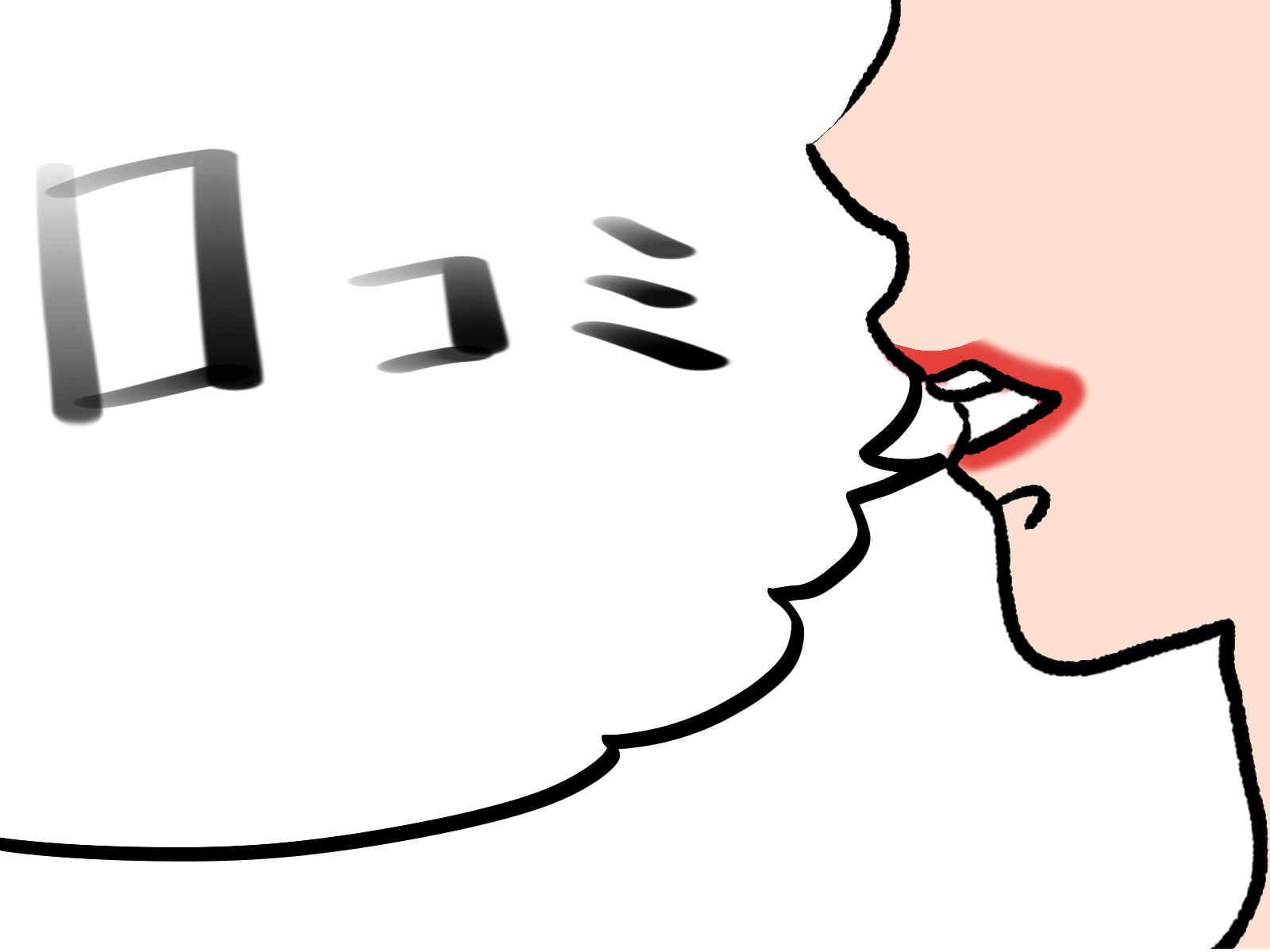
ここでは、実際にiPadを使用しているWebライターの口コミを紹介します。
藤原 将|書く人「持ち運びに便利」

ぺち丸|図解ライター「canvaの2重支払い」
さいごに|Webライターの仕事をするならiPadを活用しよう!

私自身が今現在も特に不具合なく執筆していることもあり、iPadでのWebライター活動には何の不満もありません。iPadを活用したWebライター活動ができるようになると、コストも抑えられて場所も選ばないというメリットを手にすることができます。
逆に初心者のときは、パソコンやiPad Proのようなハイスペックな機能はあまり要らないでしょう。
まずは執筆作業に慣れることを優先し、自分のレベルに合わせてスペックの高いものを購入するようにした方が、コストにも無駄がないと思います。
副業で始める人は特にですが、この「コストを抑える」という意識はとても重要な課題です。本当にiPadだけで大丈夫なのかと、不安に思われるかもしれません。
ですが、実際に私は多くの仕事をこなしてきている実績と、この記事さえiPadで書いているという事実もあります。それでもまだスペック的には余裕があるといえる状態です。Webライターの仕事には、高価なパソコンを購入する前に、まずはお手持ちのiPadを活用していきましょう。
iPadライターてつまる様の体験談は、こちらの記事でも紹介しています。




コメント